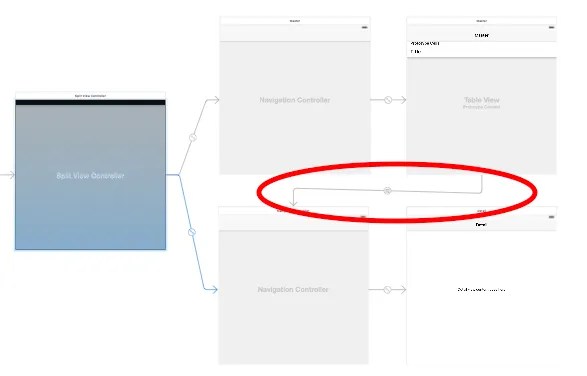我该如何检测UISplitViewController当前是只显示1个视图控制器还是在双面板模式下显示了2个视图控制器并且并排显示?
Swift:如何检测UISplitViewController当前是否显示1个或2个控制器?
分割视图控制器会反映在displayMode属性中实际显示的模式:
AllVisible:主要和次要的UIViewControllers并排显示。
PrimaryHidden:隐藏主要的UISplitViewController。
PrimaryOverlay:主要的UISplitViewController覆盖了部分可见的次要视图。
当isCollapsed属性为true时,displayMode属性的值被忽略。折叠的分割视图界面只包含一个视图控制器,因此显示模式是不必要的。
总结:要查找屏幕上的详细情况,请使用isCollapsed属性和(如果isCollapsed=false) displayMode属性。
1
这里有一个简单的情况:
您正在MasterViewController上并选择了一个单元格。现在,根据UISplitViewController是否折叠,您要么执行一个segue(用红色圈出来),
将内容传递给DetailViewController(折叠)或更新DetailViewController(未折叠)。
在MasterViewController的“didSelectRowAtIndexPath”方法中,获取对UISplitViewController的引用,并像这样选择要执行的操作:
override func tableView(tableView: UITableView, didSelectRowAtIndexPath indexPath: NSIndexPath) {
//Reference to Split View
guard let splitView = self.splitViewController else {
return
}
//Check the collapsed property
if splitView.collapsed {
self.performSegueWithIdentifier("segueToDetail", sender: self)
}else {
//Get reference to your details navigation controller
guard let detailViewNavigationController = self.splitViewController?.viewControllers[1] as? UINavigationController else {
return
}
//Get a reference to your custom detail view controller
guard let detailController = detailViewNavigationController.viewControllers[0] as? MyCustomViewController else {
return
}
//Call your custom function to update the detail view controller
detailController.updateSomething()
}
}
如果您不想使用UISplitViewController的"collapsed"属性,可以像这样检查视图控制器属性的数量。
if splitView.viewControllers.count == 1 {
self.performSegueWithIdentifier("segueToDetail", sender: self)
}else splitView.viewControllers.count == 2 {
guard let detailViewNavigationController = self.splitViewController?.viewControllers[1] as? UINavigationController else {
return
}
guard let detailController = detailViewNavigationController.viewControllers[0] as? MyCustomViewController else {
return
}
detailController.updateSomething()
}
另一种选择是从主视图控制器设置委托到详细视图控制器。如果您不想像此示例那样到达视图控制器链,则此方法将很有效。这里有一个关于此方法的教程。请注意“连接主控制器和详细信息”部分。
只需要注意:我测试了UISplitViewControllers“displayMode”属性的切换。该属性未给我足够的信息来解决问题。原因是当您处于水平紧凑模式和水平扩展模式时,该属性设置为.AllVisible。
最后,在我离开之前。我喜欢这样做的方式,因为很多时候你知道你将需要一个UISplitViewController,所以你从模板创建一个项目。您会注意到模板已经设置了segue。这个模板非常适合手机,但对于iPad和iPhone6+来说并不足够。如果在项目创建后将UISplitViewController拖放到story board上,您会注意到详细视图既没有嵌入UINavigationController,也没有从主视图到详细视图的segue。我想这只是更多需要设置的东西!
UISplitViewController有一个名为“collapsed”的属性。
4
collapsed 为 false。 - Daniele Bcollapsed始终为false,然后在一段时间后折叠。为了解决这个问题,我检查了traitCollection.horizontalSizeClass以查看它是否为.unspecified。如果是,则collapsed不可靠。 - Cody原文链接
- 相关问题
- 5 当折叠的UISplitViewController显示详细视图控制器时如何隐藏UITabBar?
- 8 UISplitViewController:如何强制显示主视图控制器
- 5 UISplitViewController带有三个控制器
- 3 如何检测Objective-C头文件是否被Swift使用或编译
- 6 如何使用Swift检测tvOS是否越狱
- 3 Swift如何检测是否支持3D Touch?
- 11 折叠的主/细节UISplitViewController:如何检测细节视图控制器的关闭?
- 6 UISplitViewController无法更改主视图控制器?
- 3 UISplitViewController是否必须是iPad应用程序的根控制器?
- 3 UISplitViewController主控制器隐藏